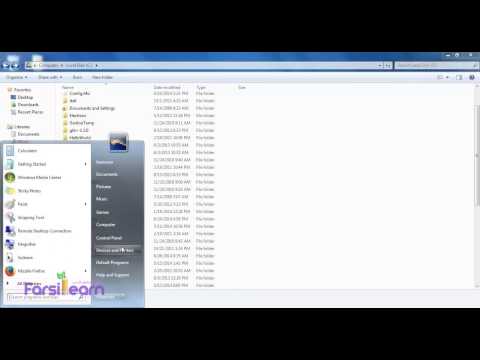پیکربندی پوسته ویندوز نسخه 7 برای نمایش پرونده ها و پوشه های سیستم پنهان توسط کاربر با استفاده از ابزارهای استاندارد سیستم انجام می شود و به معنای درگیری برنامه های اضافی نیست.

دستورالعمل ها
مرحله 1
برای پیکربندی عملکرد نمایش فایلها و پوشه های پنهان سیستم ، با کلیک روی دکمه "Start" با منوی اصلی سیستم Windows نسخه 7 تماس بگیرید و به قسمت "Control Panel" بروید. پیوند ظاهر و شخصی سازی را گسترش دهید و گره Folder Options را گسترش دهید. در کادر گفتگویی که باز می شود ، زبانه "View" را انتخاب کرده و قسمت "Advanced Options" را پیدا کنید. کادر تأیید را در خط "نمایش پرونده های پنهان ، پوشه ها و درایوها" اعمال کنید و با کلیک روی دکمه تأیید ، ذخیره تغییرات ایجاد شده را تأیید کنید.
گام 2
روش دیگر برای فعال کردن عملکرد نمایش پرونده ها و پوشه های سیستم پنهان ، فقط در روش فراخوانی منوی مورد نظر متفاوت است. مورد دسک تاپ "My Computer" را گسترش دهید و منوی "Organize" را در قسمت بالای سرویس پنجره برنامه گسترش دهید. در منوی کشویی ردیف انتخاب شده ، گزینه "Folder Options" را مشخص کرده و در کادر محاوره ای باز شده "View" را انتخاب کنید. به بخش "گزینه های پیشرفته" بروید و کادر تأیید را در خط "نمایش پرونده های پنهان ، پوشه ها و درایوها" علامت گذاری کنید. با کلیک روی تأیید ، تغییر خود را ذخیره کنید.
مرحله 3
روش دیگر برای فعال کردن عملکرد مورد نظر ، استفاده از کلیدهای عملکرد کلید میانبر است. منوی مورد دسک تاپ My Computer را باز کنید و کلید عملکرد Alt را فشار دهید. مورد "Service" را در منوی باز شده مشخص کرده و زیر مورد "Folder Options" را انتخاب کنید. به جعبه "نمایش" در کادر گفتگویی که باز می شود بروید و کادر تأیید را در خط "نمایش پرونده های پنهان ، پوشه ها و درایوها" اعمال کنید. با کلیک روی دکمه تأیید ، عملکرد عملکرد انتخاب شده را تأیید کنید.
مرحله 4
لطفا توجه داشته باشید که تغییر پرونده ها و پوشه های سیستم مخفی ممکن است منجر به سو mal عملکرد کل سیستم عامل و نیاز به نصب مجدد آن شود. اطمینان حاصل کنید که قبل از ویرایش پرونده های انتخاب شده ، ایده خوبی درباره تغییر و نحوه تغییر آن دارید.